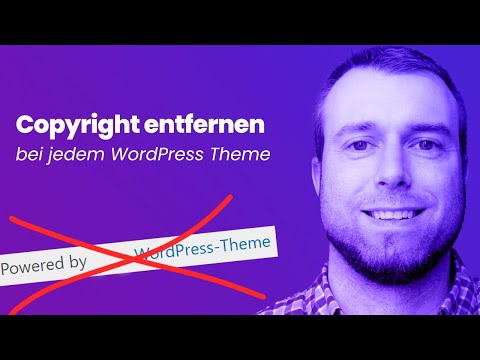In diesem wikiHow zeigen wir dir, wie du mit Android einen Text- oder Voice-Chat-Kanal auf einem Discord-Server löschst und seinen gesamten Inhalt entfernst.
Schritte

Schritt 1. Öffnen Sie die Discord-App auf Ihrem Android
Das Discord-Symbol sieht aus wie ein weißer Gamecontroller in einem blauen Kreis in deiner Apps-Liste.
Wenn du auf deinem Gerät nicht automatisch bei Discord angemeldet bist, gib deine E-Mail-Adresse und dein Passwort ein, um dich anzumelden

Schritt 2. Tippen Sie auf das Symbol mit den drei horizontalen Linien
Es befindet sich in der oberen linken Ecke Ihres Bildschirms. Diese Schaltfläche öffnet Ihr Navigationsmenü auf der linken Seite Ihres Bildschirms.

Schritt 3. Tippen Sie auf ein Serversymbol
Wählen Sie einen Server aus der Liste aller Ihrer Server auf der linken Seite Ihres Bildschirms aus. Dadurch werden Ihnen alle Text- und Sprachkanäle angezeigt.

Schritt 4. Tippen Sie auf einen Chat-Kanal
Unter TEXTKANÄLE und SPRACHKANÄLE sehen Sie eine Liste aller Chat-Kanäle auf diesem Server. Tippen Sie auf einen Kanal, um die Chat-Konversation zu öffnen.

Schritt 5. Tippen Sie auf das Symbol mit den drei vertikalen Punkten
Diese Schaltfläche befindet sich in der oberen rechten Ecke Ihres Bildschirms. Es öffnet sich ein Dropdown-Menü.

Schritt 6. Wählen Sie im Dropdown-Menü Kanaleinstellungen aus
Es öffnet sich eine neue Seite mit dem Titel Kanaleinstellungen.

Schritt 7. Tippen Sie auf das Symbol mit den drei vertikalen Punkten
Diese Schaltfläche befindet sich in der oberen rechten Ecke der Kanaleinstellungen. Es öffnet sich ein Dropdown-Menü.

Schritt 8. Wählen Sie im Dropdown-Menü Kanal löschen aus
Es wird diesen Kanal löschen und vom Server entfernen. Sie müssen Ihre Aktion in einem Popup-Fenster bestätigen.

Schritt 9. Tippen Sie im Popup auf OK
Dies bestätigt Ihre Aktion und löscht diesen Chat-Kanal mit all seinen Inhalten. Es wird nicht mehr in der Kanalliste dieses Servers angezeigt.